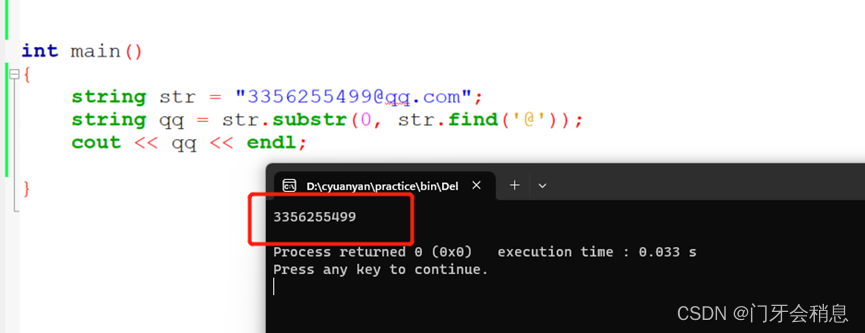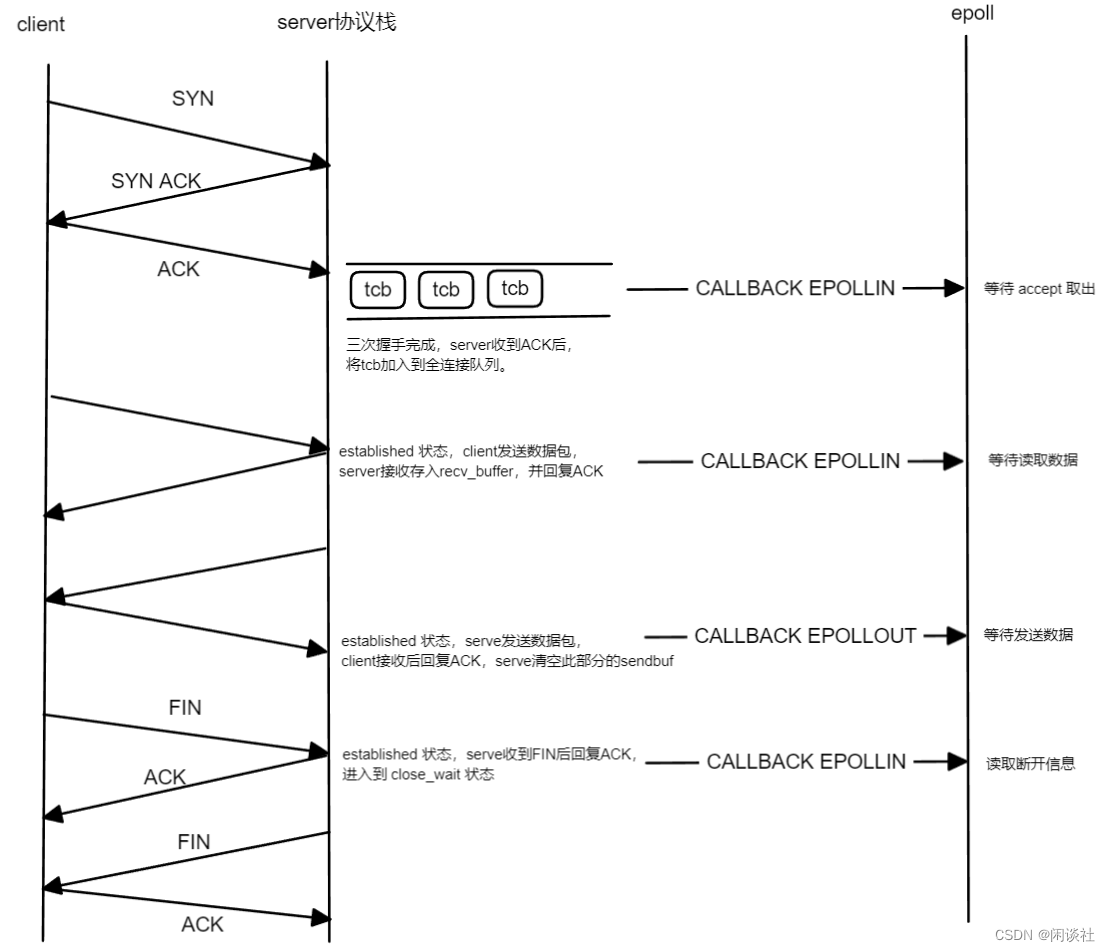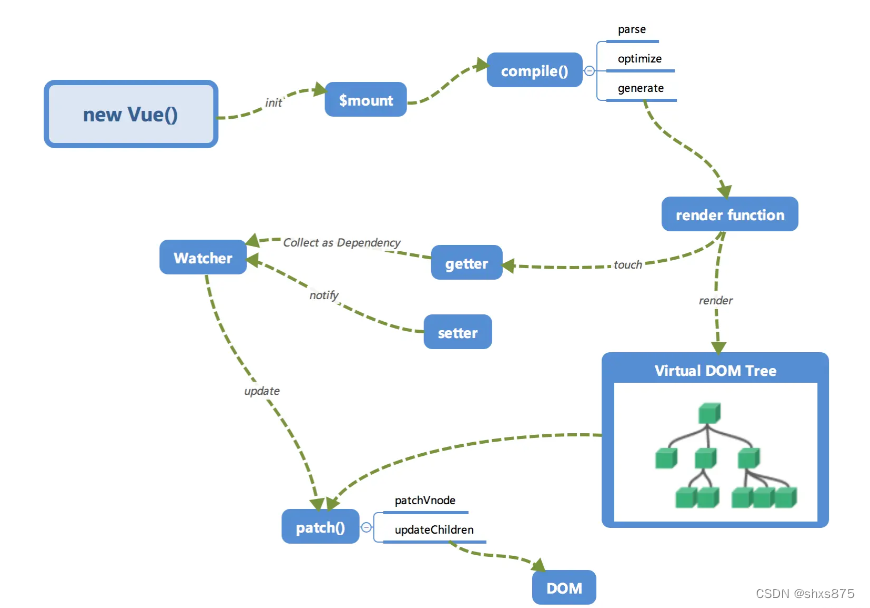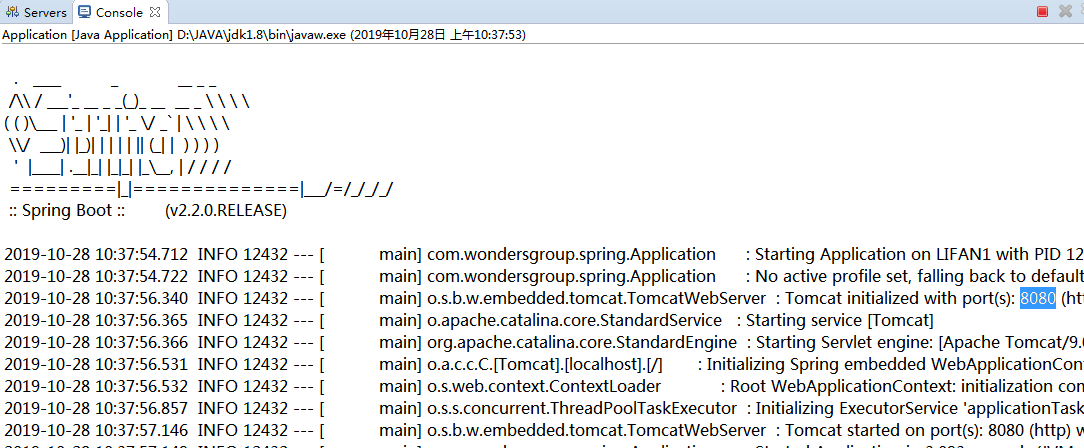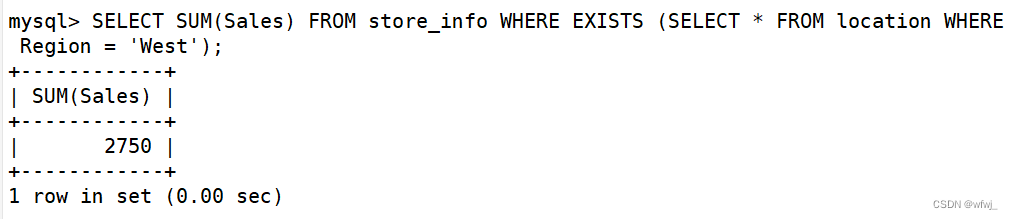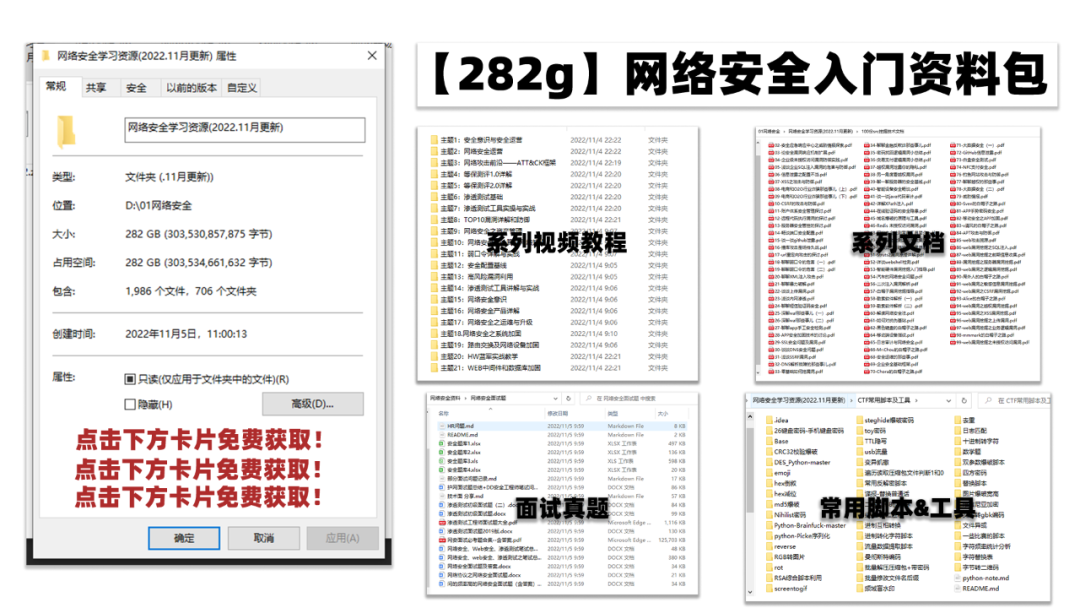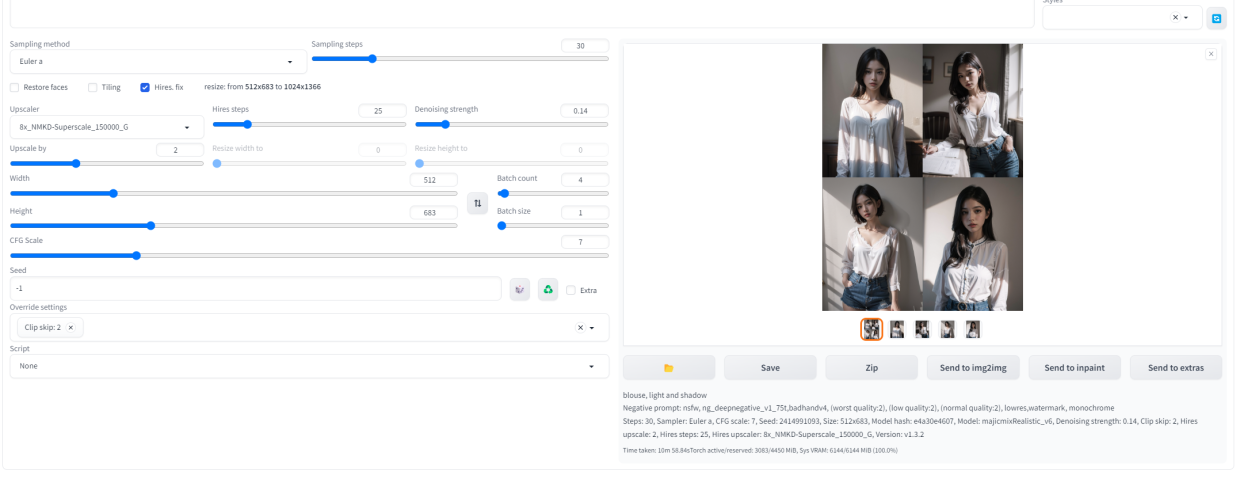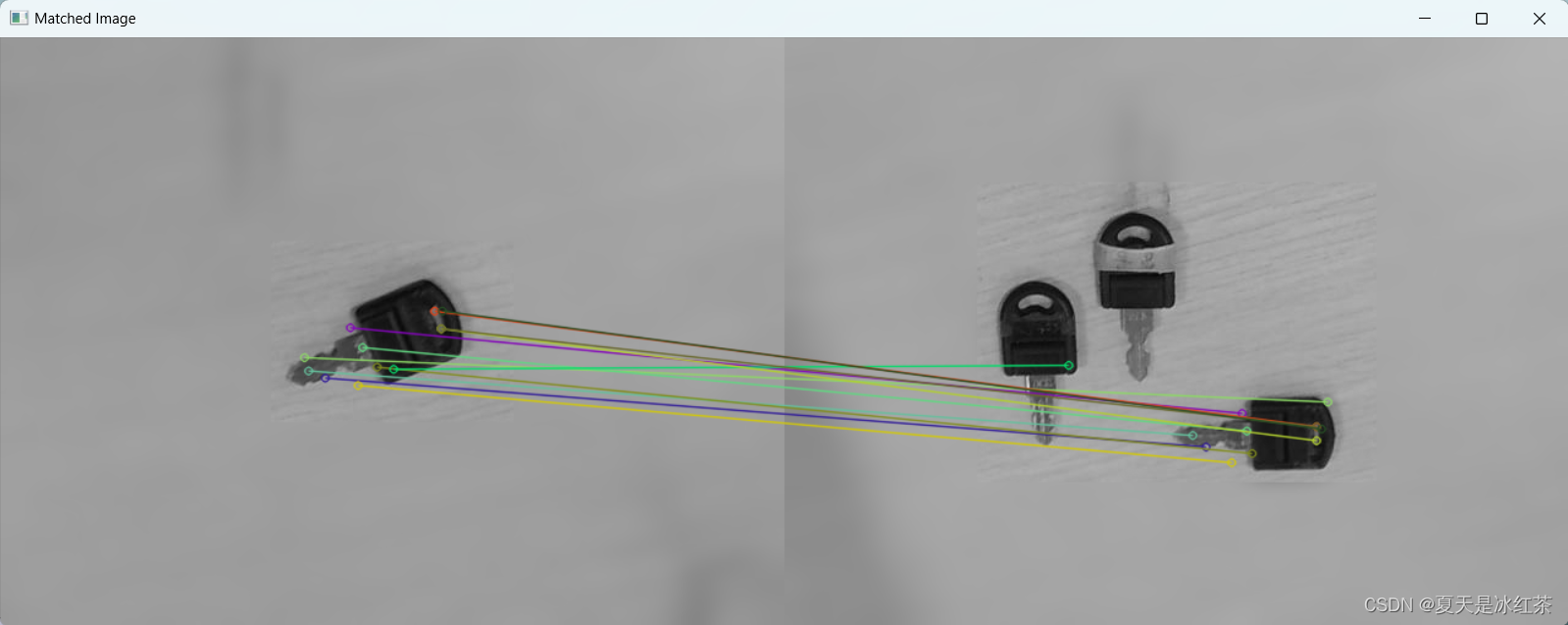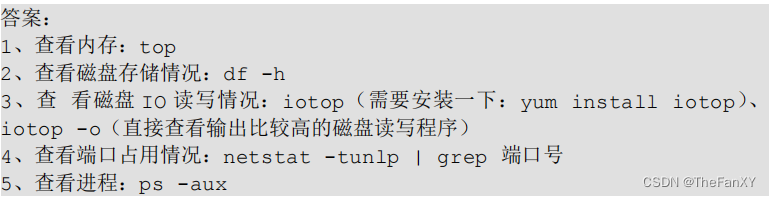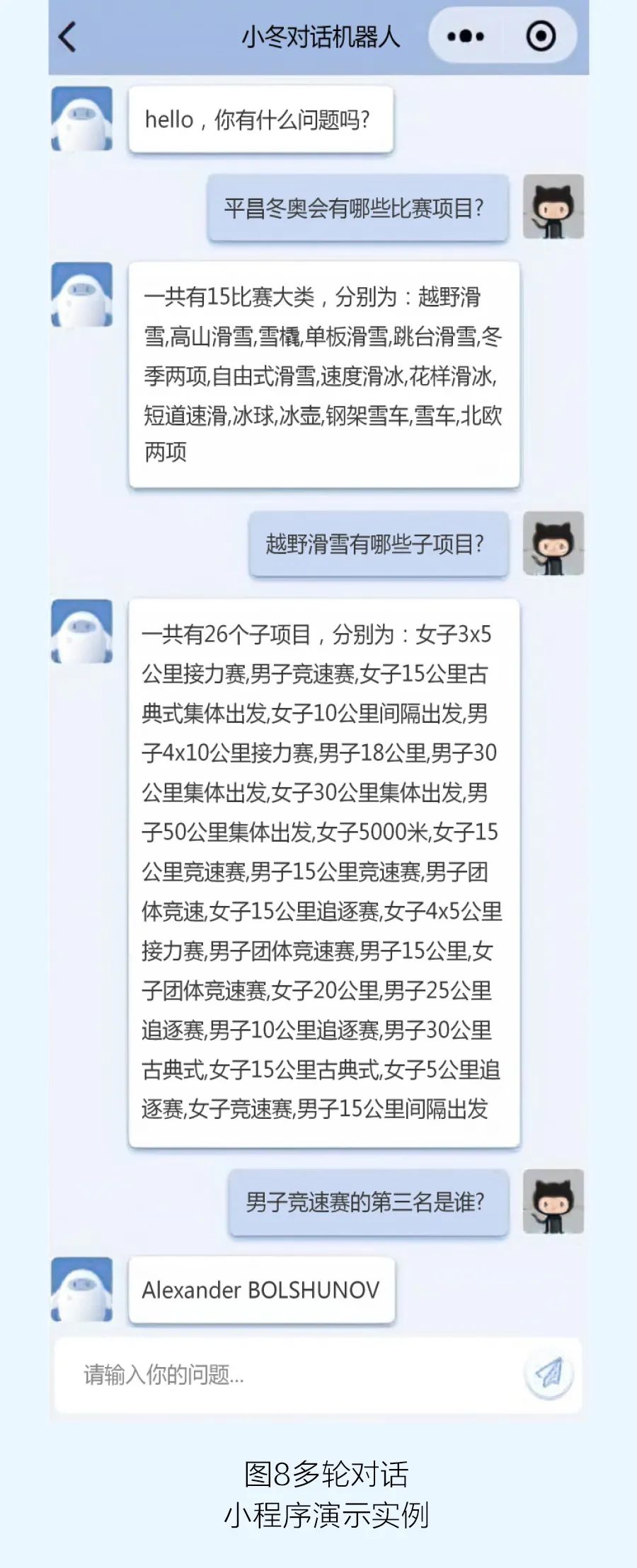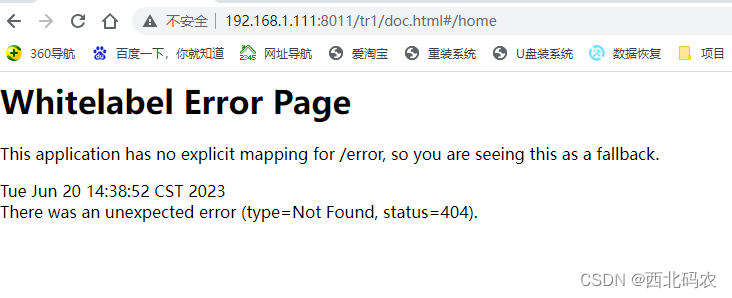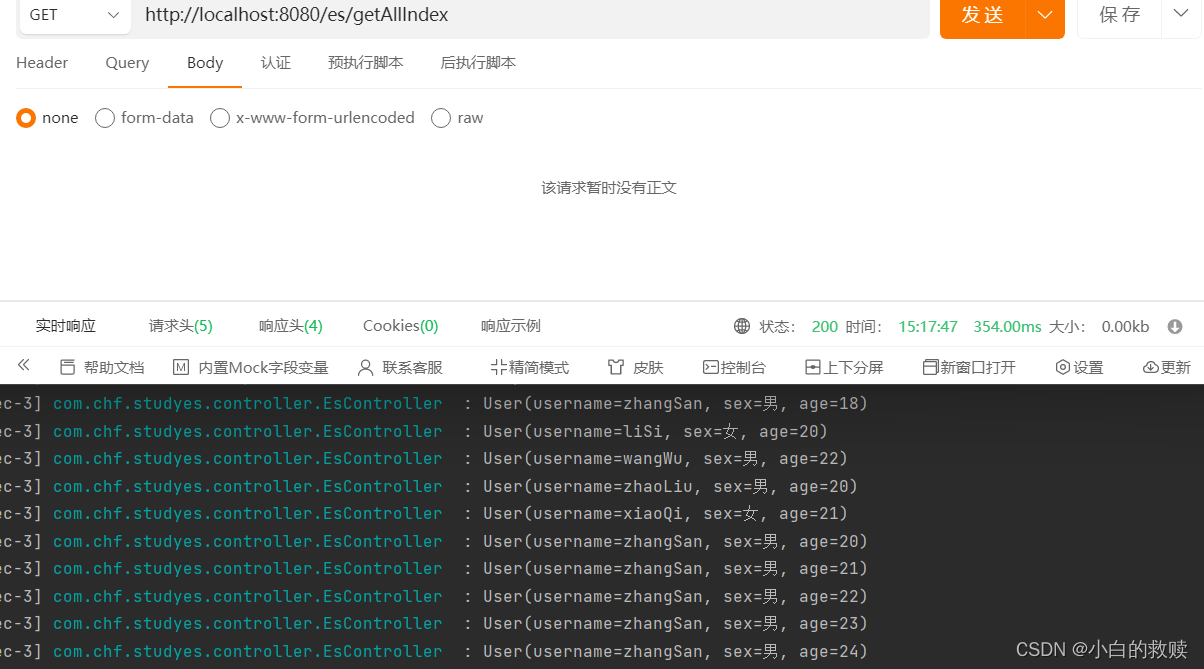目录
1. 系统与SDK烧录
2. tx2系统镜像备份与恢复
1. 系统与SDK烧录
1. 准备一台ubuntu系统的主机,一根安卓数据线,主机需连网,jetson设备无需连网。
2. 宿主机安装sdkmanager,建议安装版本较新一点的。
先下载sdkmanager的安装包,安装命令如下:
sudo dpkg -i 安装包路径如果出现以下报错,则可能说sdkmanager的版本太低了,安装新一点的版本。

3. 如果系统和SDK都需要烧写,则TX2需要进入恢复模式,如果只需要烧写SDK,则TX2无需进入恢复模式,在正常模式下即可烧写。在TX2正常开机状态下,使用安卓数据线连接TX2的OPT接口,在主机上输入“lsusb”,一般就能看到连接的TX2设备,其usb ID为0955:7020 Nvidia Crop,如果进入了恢复模式,则usb的ID为0955:7c18 Nvidia Crop。如下图所示,可用这种方法来判断TX2是何种状态。
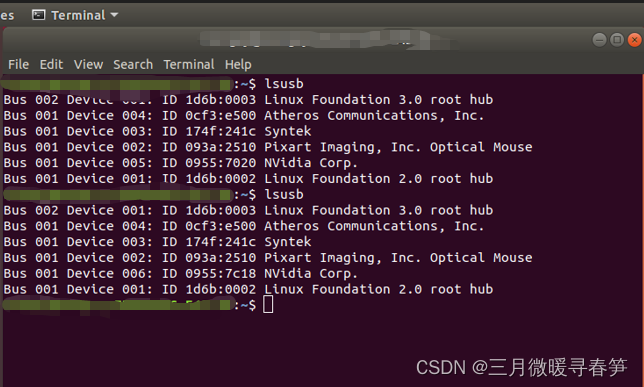
4. 打开sdkmanager工具,在终端下直接输入:“sdkmanger”即可,主界面如下。注:需要申请一个nvidia的账号才能登陆。
ps:如果在这一步卡住了,那么需要检查下网络是否通畅以及浏览器是否可以正常开启。
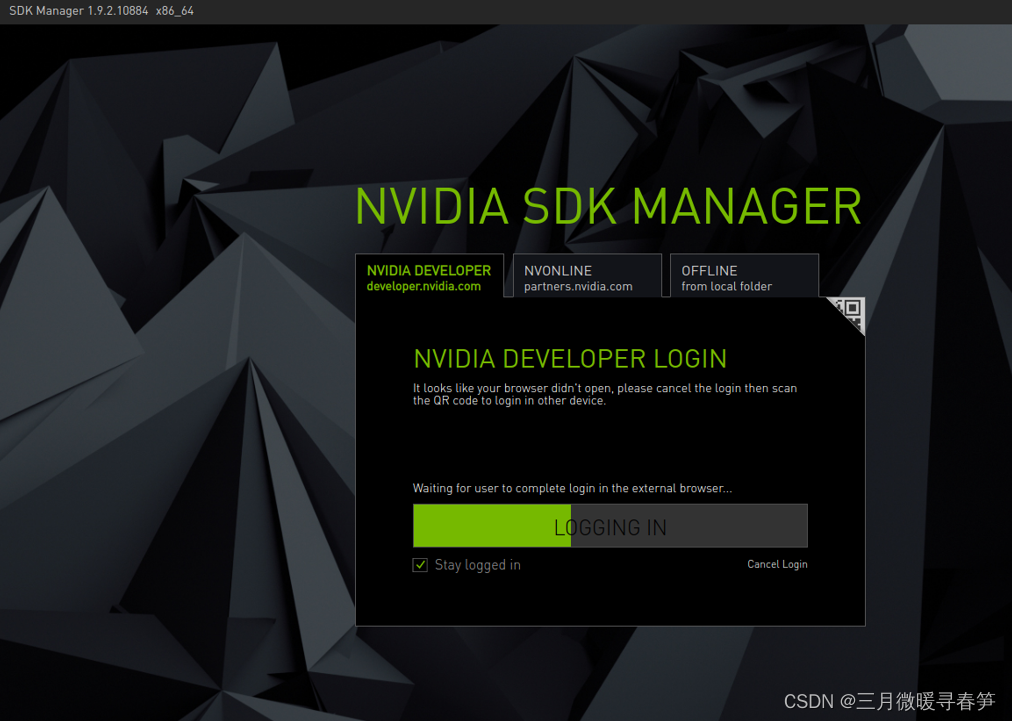
5. 如果你的电脑已经连接TX2,在打开sdkmanager后一般会自动选择对应的jetson平台。
6. 接下来会让你选择是否需要安装jetson OS,及jetson SDK,根据自身需求选择是否安装;
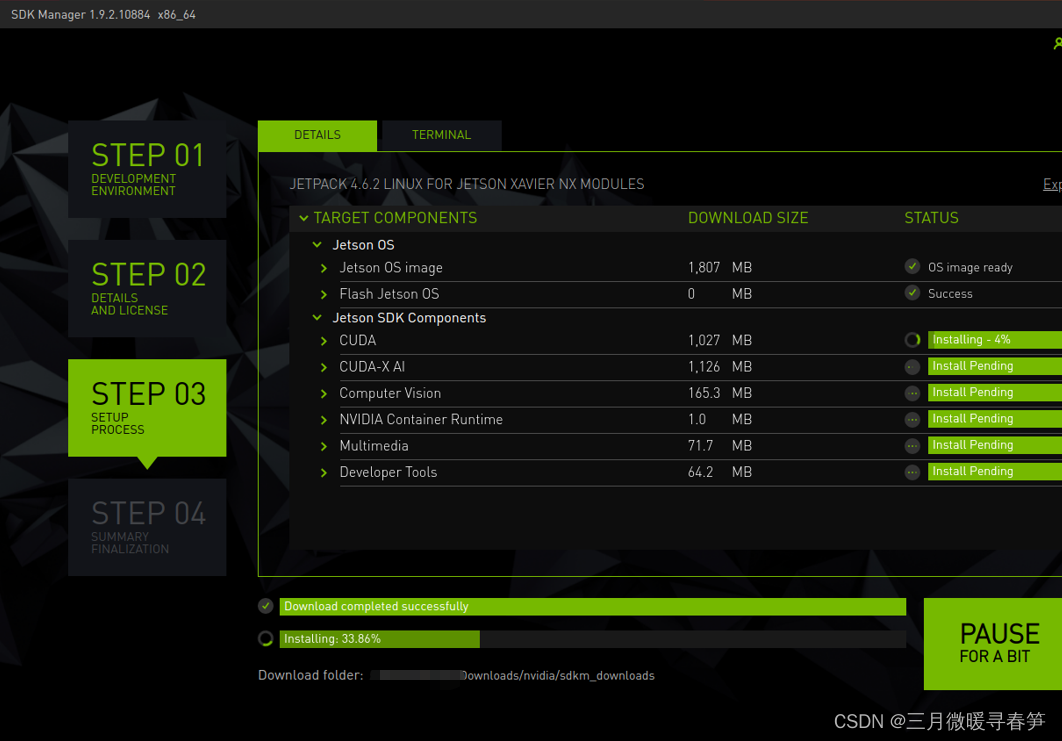
7. 在烧写SDK时会让你输入jetson设备的密码及IP(静态ip,一般都为192.168.55.1),这个ip一般不用动。
8. 开始烧录jetson SDK;
2. tx2系统镜像备份与恢复
tx2系统备份与恢复对我们以后长期开发与产品批量生产是非常有帮助的,能快速的对已经开发好的系统进行备份,复制,节约大量的安装时间。在操作过程在需要手动操作,执行命令也不多,安装以下步骤即可,所以在这就不写脚本文件了,免得过程中有些错误。
1. jetson tx2进入恢复模式,主机连接tx2后确认主机与TX2已连接,打开主机中Linux_for_Tegra文件夹,在该文件夹下执行如下命令,表示从TX2下载镜像。(有些可能不是这个文件夹,主要看flash.sh在哪个文件夹下)
sudo ./flash.sh -r -k APP -G backup.img jetson-tx2 mmcblk0p1命令执行结束在Linux_for_Tegra文件夹下生成一个名为“backup.img”的镜像文件。(大约半小时左右)
2. 将原先bootloader文件夹下的system.img及system.img.raw文件备份后删除,重命名backup.img为system.img,并拷贝至bootloader文件夹下。
mv backup.img ./bootloader
cd bootloader
mv backup.img system.img3. 备份flashcmd.txt后重名为flashall.sh
cd bootloader
cp flashcmd.txt flashall.sh4. 镜像恢复
这时可以将整个bootloader文件夹打包压缩,以便在批量应用时快速部署。镜像恢复只需要在bootloader目录下执行shell命令:
sudo sh ./flashall.sh